বিষয়বস্তুৰ তালিকা
সাধাৰণতে, সাধাৰণ এক্সেল ডাটাছেটসমূহে তেওঁলোকৰ বেছিভাগ প্ৰৱেশ এক্সেল তালিকা ত ৰাখে। Table ত কোষসমূহ একত্ৰিত কৰিব নোৱাৰা Excel ব্যৱহাৰকাৰীসকলে সন্মুখীন হোৱা এটা সাধাৰণ সমস্যা। যিহেতু Excel Table এ ইয়াৰ ভিতৰত কোষ একত্ৰিত কৰাৰ অনুমতি নিদিয়ে, গতিকে আমি প্ৰথমে এটা Excel Table ক এটা সৰল পৰিসীমালৈ ৰূপান্তৰ কৰিব লাগিব।

এই লেখাটোত আমি এক্সেলৰ বৈশিষ্ট্যসমূহৰ লগতে VBA মেক্ৰ'ৰ বিষয়ে বৰ্ণনা কৰিছো যাতে এক্সেলে তালিকা ত কোষসমূহ একত্ৰিত কৰিব নোৱাৰাৰ সমস্যাটো দূৰ কৰিব পাৰো।
ডাউনলোড Excel ৱৰ্কবুক
Table.xlsm > 3 সম্ভাৱ্য কাৰণ আছে যাৰ ফলত Excel Table ত কোষসমূহ একত্ৰিত কৰিব নোৱাৰে। সেইবোৰ হ'ল:
🔼 এক্সেল টেবুলৰ ভিতৰৰ কোষ:
চেল একত্ৰিত নোহোৱাৰ আটাইতকৈ সাধাৰণ কাৰণটো হ'ল ইহঁত এক্সেল টেবুল<2 ত থাকে>. Excel Table এ ইয়াৰ কোষসমূহ একত্ৰিত কৰাৰ অনুমতি নিদিয়ে। ফলত আমি Table ক এটা সাধাৰণ পৰিসীমালৈ ৰূপান্তৰিত কৰিব লাগিব যাতে চেল মাৰ্জ প্ৰয়োগ কৰিব পাৰো।
🔼 ৱৰ্কশ্বীট সুৰক্ষিত হয়:
যদি ব্যৱহাৰকাৰীয়ে কাম কৰা এক্সেল ৱৰ্কশ্বীটক সুৰক্ষিত কৰে, এক্সেলে কোনো ব্যৱহাৰকাৰীক সুৰক্ষিত শ্বীটৰ কোষসমূহ একত্ৰিত কৰাৰ অনুমতি নিদিয়ে। কাৰ্য্যপত্ৰিকাক অসুৰক্ষিত কৰিবলে, পৰ্যালোচনা > সুৰক্ষা কৰক অংশ > পত্ৰিকা অসুৰক্ষিত কৰক লৈ যাওক। ৱৰ্কশ্বীট অসুৰক্ষিত কৰাৰ পিছত, আপুনি সহজে চেল মাৰ্জ প্ৰয়োগ কৰিব পাৰে।
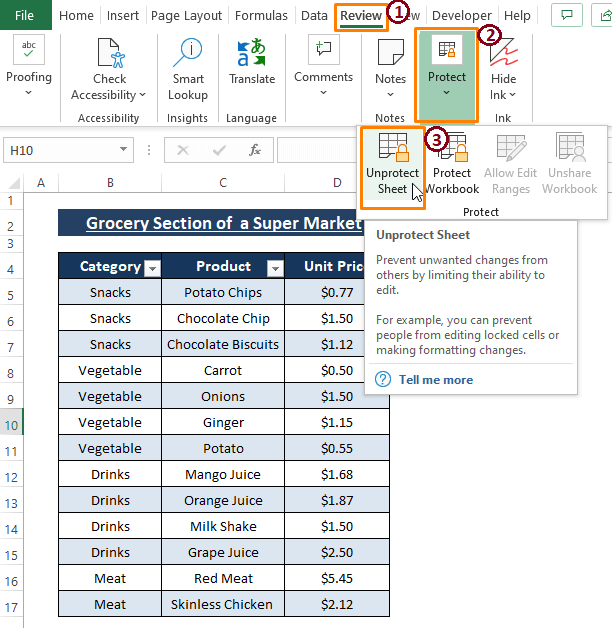
🔼 ৱৰ্কশ্বীট শ্বেয়াৰ কৰা হয়:
শ্বেয়াৰ কৰা ৱৰ্কশ্বীটসমূহেও নকৰে'। tসমৰ্থন কোষ একত্ৰীকৰণ। কাৰ্য্যপত্ৰিকা অভাগ-বতৰা কৰক কৰিবলে, পৰ্যালোচনা > সুৰক্ষা কৰক অংশ > অংশীদাৰী কাৰ্য্যপুস্তিকালৈ যাওক। যিহেতু আমি ইতিমধ্যে আমাৰ ৱৰ্কবুক আনশ্বেয়াৰ কৰিছো, এক্সেলে বিকল্পটো ধূসৰ কৰি পেলালে। যেতিয়ালৈকে আমি আমাৰ কাৰ্য্যপুস্তিকাত অভাগ-বতৰা কৰক প্ৰয়োগ নকৰো, আমি সদায় পৰ্যালোচনা টেব ব্যৱহাৰ কৰি এটা কাৰ্য্যপুস্তিকা আনশ্বেয়াৰ কৰিব পাৰো।

3 টেবুল
ত কোষ একত্ৰিত কৰিব নোৱাৰা এক্সেল সমাধান কৰাৰ সহজ উপায় তলৰ অংশত আমি তালিকা পৰিঘটনাত কোষ একত্ৰিত কৰিব নোৱাৰা এক্সেল সমাধান কৰিবলৈ চেষ্টা কৰিছো মূলতঃ আমাৰ ডাটাছেট এক্সেলত থকাৰ কথা বিবেচনা কৰি তালিকা বিন্যাস। আৰু আমি প্ৰথমে এনে উপায় প্ৰদৰ্শন কৰোঁ যিয়ে Excel Table s সমূহক সাধাৰণ পৰিসীমালৈ ৰূপান্তৰিত কৰে। তাৰ পিছত, ই আকাংক্ষিত কোষসমূহ একত্ৰিত কৰিবলৈ এটা কেকৰ টুকুৰা হ'ব।
পদ্ধতি ১: টেবুলত কোষসমূহ একত্ৰিত কৰা সামৰ্থবান কৰিবলৈ পৰিসীমালৈ ৰূপান্তৰ বৈশিষ্ট্য ব্যৱহাৰ কৰা
Excel এ... পৰিসীমালৈ ৰূপান্তৰ কৰক বিকল্প তালিকা ডিজাইন টেবত। যদি প্ৰবিষ্টসমূহ এটা Excel Table ত থাকে, ইয়াৰ এটা কোষত ক্লিক কৰিলে Excel ট্ৰিগাৰ হয় Table Design টেব প্ৰদৰ্শন কৰিবলে। টেবুল ডিজাইন টেবত, বহুতো বিকল্প আছে, আৰু পৰিসীমালৈ ৰূপান্তৰ কৰক ইয়াৰে এটা।
পদক্ষেপ 1: সম্পূৰ্ণ নিৰ্ব্বাচন কৰক ডাটাছেট। এক্সেলে অন্য টেবসমূহৰ সৈতে টেবুল ডিজাইন টেব প্ৰদৰ্শন কৰে। টেবুল ডিজাইন লৈ যাওক > পৰিসীমালৈ ৰূপান্তৰ কৰক নিৰ্ব্বাচন কৰক ( সঁজুলি অংশৰ পৰা)।

পদক্ষেপ 2: এক্সেলে a নিশ্চিতকৰণ পপ-আপে কয় যে ই তালিকা ৰূপান্তৰ কৰিবএটা স্বাভাৱিক পৰিসৰলৈ। YES ত ক্লিক কৰক।

➤ YES ক্লিক কৰিলে Excel Table এটা সাধাৰণ পৰিসীমালৈ ৰূপান্তৰিত হয়। এতিয়া, আপুনি একত্ৰিত কৰিব বিচৰা ঘৰসমূহ হাইলাইট কৰক, আপুনি অন্য টেবসমূহৰ সৈতে কোনো টেবুল ডিজাইন টেব দেখা নাপাব। এক্সেলে টেবুল ডিজাইন দেখুৱাব নোৱাৰাটোৱে আপুনি এটা পৰিসীমাৰ সৈতে কাম কৰি থকাটো নিশ্চিত কৰে।

পদক্ষেপ 3: আকাংক্ষিত কোষসমূহ নিৰ্ব্বাচন কৰক , তাৰ পিছত, ঘৰ > প্ৰান্তিককৰণ অংশলৈ যাওক > মাৰ্জ কৰক নিৰ্ব্বাচন কৰক & কেন্দ্ৰ .

➤ নিৰ্বাচন কৰা মাৰ্জ & Center এ Excelক এটা সতৰ্কবাণী দেখুৱাবলৈ দিয়ে যে একত্ৰিত কৰাৰ পিছত কেৱল ওপৰৰ বাওঁ মানটোহে থাকিব। ঠিক আছে ত ক্লিক কৰক।

➤ মিৰ্জ & কেন্দ্ৰ কাৰ্য্যক অন্য কোষলৈ আৰু আপুনি তলৰ ছবিখনত দেখুওৱাৰ দৰে চূড়ান্ত ফলাফল দেখিব।
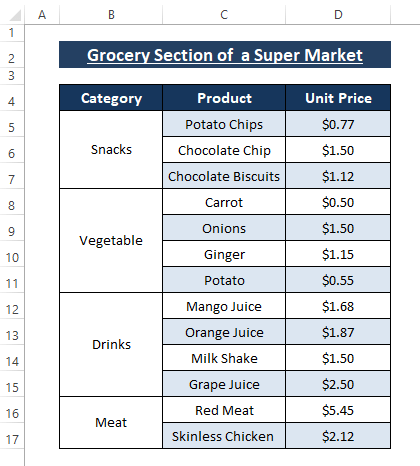
ওপৰৰ ছবিখনৰ পৰা, আপুনি দেখিব পাৰে যে ই <1 কৰিবলৈ সক্ষম>চেলসমূহ একত্ৰিত কৰক
আপুনি এক্সেল টেবুল ক সাধাৰণ পৰিসীমালৈ ৰূপান্তৰ কৰাৰ পিছত। একত্ৰীকৰণৰ প্ৰস্তাৱ নিদিয়াটো এক্সেল টেবুল সমূহৰ এটা বিপৰ্যয়।
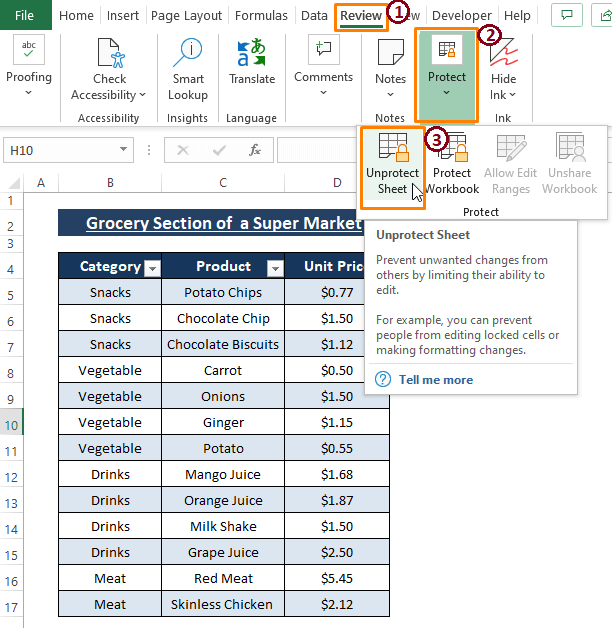






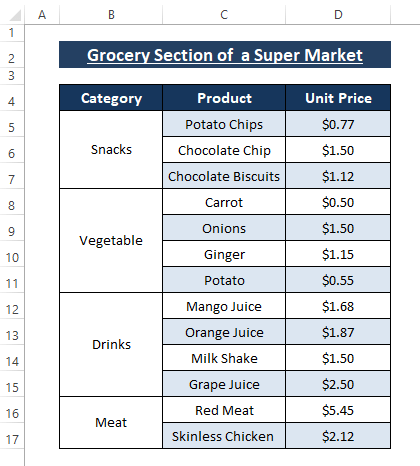
অধিক পঢ়ক: এক্সেলত কোষসমূহ কেনেকৈ একত্ৰিত আৰু কেন্দ্ৰ কৰিব লাগে (3 টা সহজ পদ্ধতি )
একেধৰণৰ পঢ়া
- এক্সেলত লিখনী কোষ কেনেকৈ একত্ৰিত কৰিব লাগে (৯টা সৰল পদ্ধতি)
- দুটা বা তাতকৈ অধিক কোষৰ পৰা এটা কোষত লিখনী একত্ৰিত কৰক (সৰ্বাধিক ৬টা উপায়)
- তথ্য হেৰুৱাই এক্সেলত কোষসমূহ কেনেকৈ উলম্বভাৱে একত্ৰিত কৰিব পাৰি
- একেলতে এক্সেলত একাধিক কোষ একত্ৰিত কৰক (৩টা দ্ৰুত উপায়)
- দুটা কোষ কেনেকৈ একত্ৰিত কৰিব পাৰিকোনো তথ্য হেৰুৱাই এক্সেল নকৰাকৈ
পদ্ধতি ২: প্ৰসংগ মেনু ব্যৱহাৰ কৰি টেবুলত কোষসমূহ একত্ৰিত কৰিবলে সক্ষম
পদ্ধতি ১<2 ৰ সৈতে একে>, আমি Context Menu ব্যৱহাৰ কৰি Excel Table লৈ সাধাৰণ পৰিসৰৰ ৰূপান্তৰ এক্সিকিউট কৰিব পাৰো।
Step 1: সম্পূৰ্ণ Table নিৰ্বাচন কৰক বা তালিকা ৰ ভিতৰৰ যিকোনো ঘৰত ক্লিক কৰক তাৰ পিছত সোঁ-ক্লিক । প্ৰসংগ মেনু ওলায়। প্ৰসংগ মেনু ৰ পৰা, তালিকা বিকল্প > পৰিসীমালৈ ৰূপান্তৰ কৰক নিৰ্ব্বাচন কৰক।
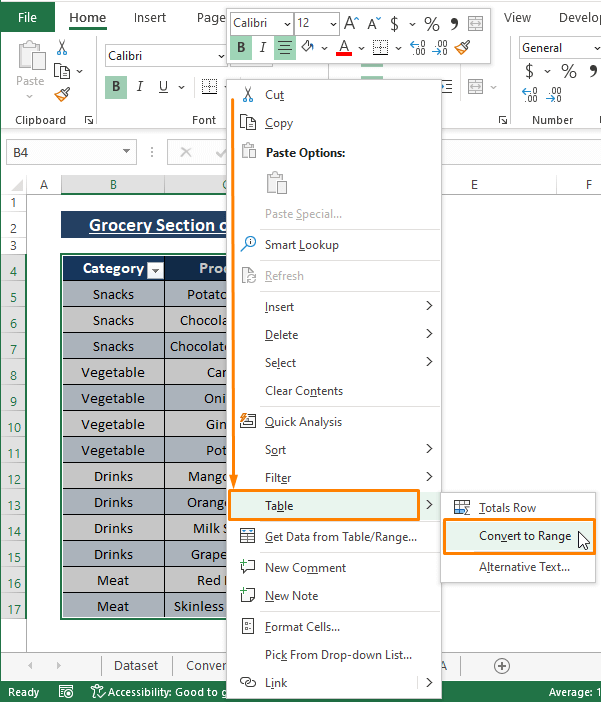
পদক্ষেপ ২: ক্ষন্তেকতে, এক্সেলে এক্সেল ৰূপান্তৰ কৰিব বুলি কোৱা এটা নিশ্চিতকৰণ উইণ্ড' প্ৰদৰ্শন কৰে তালিকা ৰ পৰা সাধাৰণ পৰিসৰলৈ। YES ত ক্লিক কৰক।
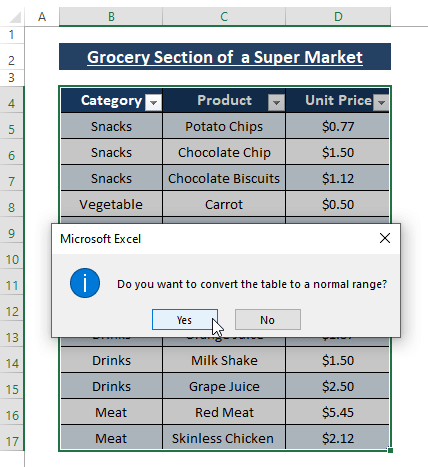
পদক্ষেপ 3: পদ্ধতি 1<ৰ পদক্ষেপ 3 পুনৰাবৃত্তি কৰক 2> আৰু আপুনি তলৰ ছবিখনত দেখুওৱাৰ দৰে সকলো প্ৰয়োজনীয় কোষ একত্ৰিত কৰা পাব।

এক্সেকিউট কৰাৰ পিছত Merge & Cente r, যদি আপুনি Table ত প্ৰৱেশসমূহ সংৰক্ষণ কৰিব লাগে, আপুনি ৰেষ্টুৰেণ্টৰ পৰিসৰক Excel Table লৈ সহজেই ৰূপান্তৰ কৰিব পাৰে।
Read More: এক্সেলত কোষসমূহক তথ্যৰ সৈতে কেনেকৈ একত্ৰিত কৰিব লাগে (3 উপায়)
পদ্ধতি ৩: টেবুলত একত্ৰিত কোষ সমস্যা সমাধান কৰিবলৈ VBA মেক্ৰ'
Excel VBA মেক্ৰ'সমূহ বস্তুভিত্তিক ফলাফল লাভ কৰাৰ ক্ষমতা বিবেচনা কৰিলে অতি শক্তিশালী। VBA মেক্ৰ'ৰ দুটা শাৰীয়ে এটা Excel Table ক এটা সাধাৰণ পৰিসীমালৈ ৰূপান্তৰ কৰিব পাৰে আৰু আপোনাক ঘৰসমূহ একত্ৰিত কৰাৰ অনুমতি দিব পাৰে।
পদক্ষেপ 1: Microsoft Visual Basic খোলিবলৈ ALT+F11 টিপকখিৰিকী. উইণ্ড'ত, সমৰ্পণ টেবলৈ যাওক ( সঁজুলিদণ্ড ৰ পৰা) > মডিউল নিৰ্ব্বাচন কৰক (বিকল্পসমূহৰ পৰা)।
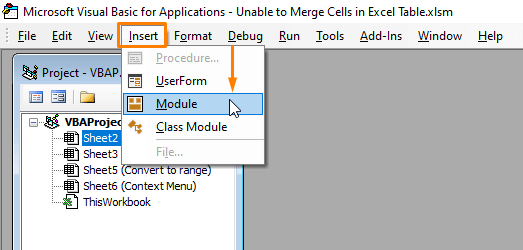
পদক্ষেপ 2: নিম্নলিখিত মেক্ৰ' মডিউল<2 ত পেষ্ট কৰক>.
2094
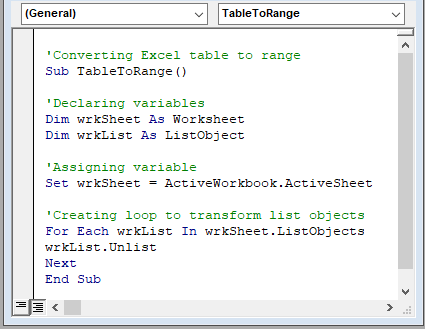
মেক্ৰ'ত, আমি wrkList চলকক ListObject হিচাপে ঘোষণা কৰোঁ, <1 হিচাপে>Table ক ListObject হিচাপে গণ্য কৰা হয়। আমি সক্ৰিয় ৱৰ্কশ্বীটৰ প্ৰতিখন ListObject ক Anlisted হিচাপে নিযুক্ত কৰোঁ Worksheet.Unlist কমাণ্ড ব্যৱহাৰ কৰি। VBA FOR এ লুপটো চলায়।
স্তৰ ৩: মেক্ৰ' চলাবলৈ F5 কি' ব্যৱহাৰ কৰক। কাৰ্য্যপত্ৰিকালৈ উভতি যোৱাৰ পিছত, আপুনি কোনো তালিকা ডিজাইন টেব দেখা নাপায় যদিও আপুনি পূৰ্বতে থকা তালিকা পৰিসীমাৰ ভিতৰত ঘৰসমূহত ক্লিক কৰে। ই Excel Table ক এটা সাধাৰণ পৰিসীমালৈ ৰূপান্তৰ নিশ্চিত কৰাটো সূচায়।
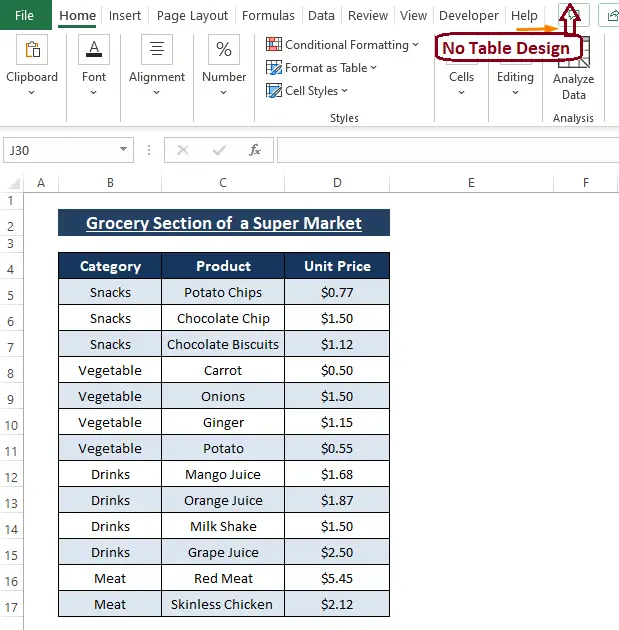
➤ পদক্ষেপ 3<2 অনুসৰণ কৰক> পদ্ধতি 1 ৰ মিৰ্জ & আকাংক্ষিত কোষসমূহৰ বাবে Center বিকল্প। ফলাফল ছবিখন তলৰ ছবিখনত চিহ্নিত কৰা ধৰণে একে হ'ব।
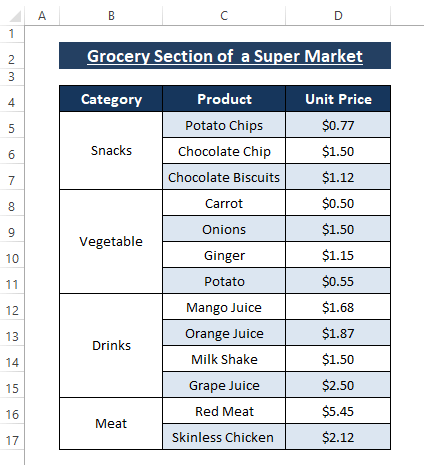
আপুনি তালিকা ক এটা সাধাৰণ পৰিসীমালৈ ৰূপান্তৰ কৰাৰ পিছত যিকোনো সংখ্যক কোষ একত্ৰিত কৰিব পাৰে .
অধিক পঢ়ক: এক্সেলত কোষসমূহ একত্ৰিত কৰিবলৈ VBA (9 পদ্ধতি)
উপসংহাৰ
এই প্ৰবন্ধটোত আমি Convert to Range বৈশিষ্ট্য আৰু VBA মেক্ৰ' প্ৰদৰ্শন কৰিছো যাতে Excel য়ে Table ত কোষসমূহ একত্ৰিত কৰিব নোৱাৰাৰ সমাধান কৰিব পাৰে। যদিও এটা Excel Table ৰ ভিতৰত কোষসমূহ একত্ৰিত কৰাৰ অনুমতি নাই, আমি ইয়াক এক্সিকিউট কৰিব পাৰো Table ক এটা সাধাৰণ পৰিসীমালৈ ৰূপান্তৰ কৰাৰ পিছত। ওপৰত বৰ্ণনা কৰা পদ্ধতিসমূহে Excel Table ক স্বাভাৱিক পৰিসীমালৈ সহজে ৰূপান্তৰিত কৰে তাৰ পিছত Excel’s Merge & Center বৈশিষ্ট্যই কামটো কৰে। আশাকৰোঁ এই পদ্ধতিসমূহে আপোনাৰ প্ৰয়োজনীয়তা পূৰণ কৰিব। যদি আপোনাৰ অধিক অনুসন্ধান আছে বা যোগ কৰিবলগীয়া কিবা আছে তেন্তে মন্তব্য কৰক।

